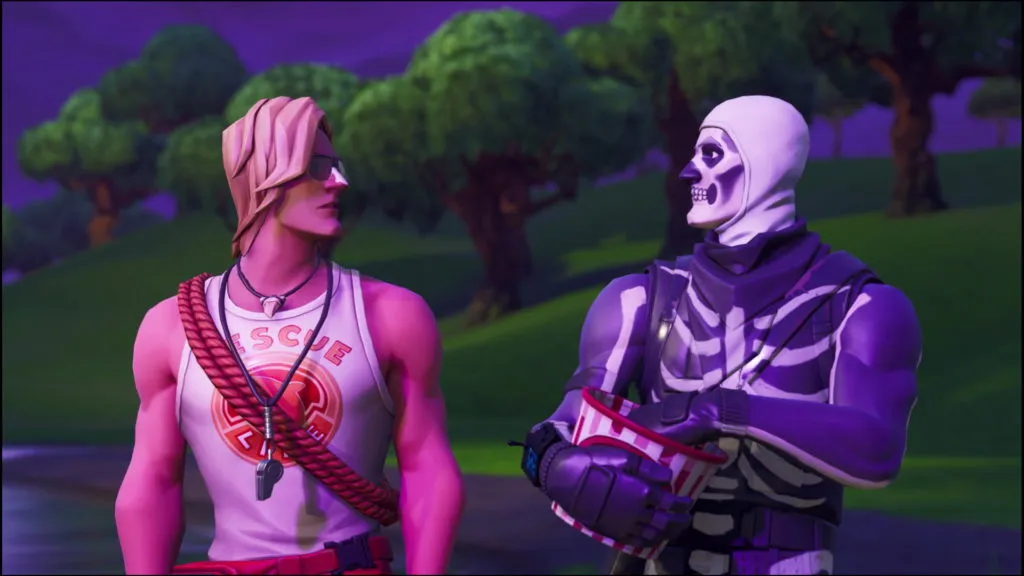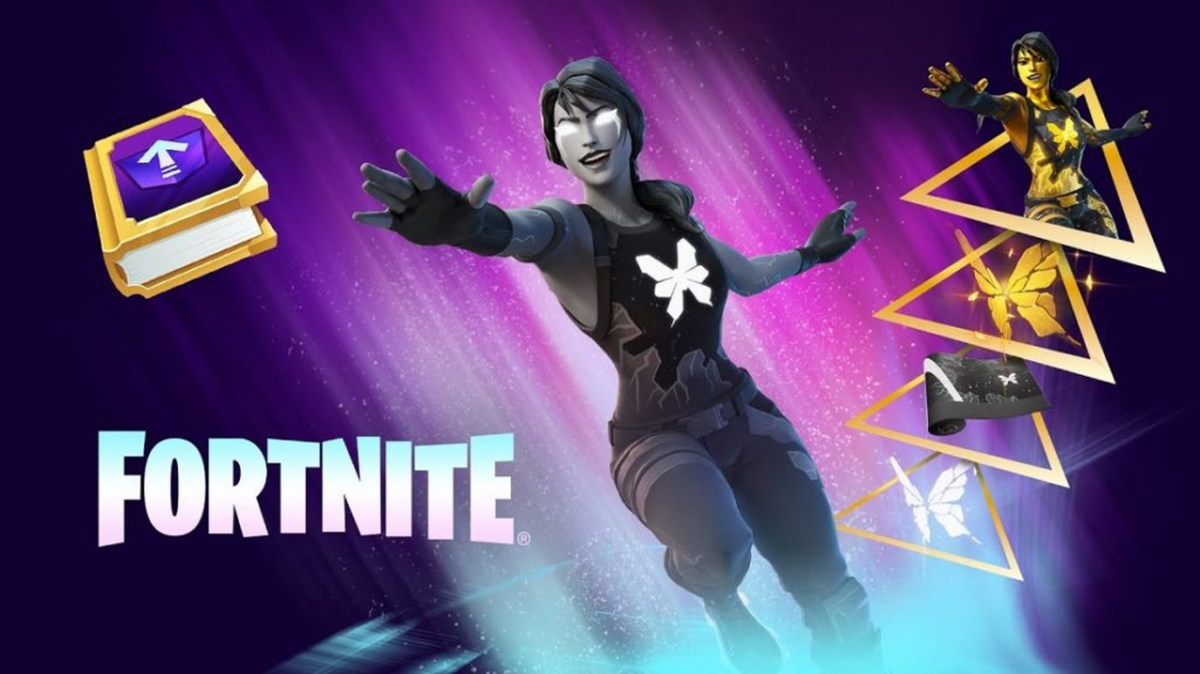Avec chaque mise à jour de Fortnite arrive un kit de nouveaux skins. Le battle royale a désormais 3 ans de vie, et il faudrait des jours pour compter tous les items cosmétiques du jeu.
Mais ce n’était pas le cas quand le jeu venait d’être sorti en 2017. Fortnite était alors bien plus simple, et des millions de personnes entraient dans la file pour des parties avec des skins par défaut, sans beaucoup d’alternatives.
Bien que cela paraisse ennuyant, cela a permis aux mises à jour de Fortnite d’avoir des tailles de fichiers plutôt réduites. Chaque mise à jour les a augmentés, alors qu’une floppée de skins a été régulièrement ajoutée. Une mise à jour peut aujourd’hui dépasser les 20 Go, ce qui rend son téléchargement parfois compliqué.
Personne ne veut être ce membre du groupe qui télécharge encore la dernière mise à jour pendant des heures alors que les autres la testent déjà en partie. Si vous pensez que les mises à jour de Fortnite sont spécialement lentes à se télécharger chez vous, voici quelques solutions à tenter pour corriger le souci.
Si vous faites l’expérience de téléchargements lents pendant le jour de lancement d’une mise à jour Fortnite, notez que cela puisse être dû à la surchage des serveurs. Nous recommandons d’appliquer les corrections ci-dessous si vous avez une vitesse de téléchargement lente encore quelques heures après l’introduction de la mise à jour.
Voici tout ce qu’il est possible de faire pour accélérer le téléchargement de vos mises à jour Fortnite et prendre le battle pass avant tout le monde.
Fermez les applications en arrière-plan



La plupart des joueurs qui se plaignent de téléchargement lent des mises à jour Fortnite n’ont pas forcément de délais réellement longs. Fortnite décompresse les fichiers de la mise à jour alors qu’elle continue à télécharger, ce qui peut parfois ajouter un délai.
Cette procédure nécessite toute l’attention de votre processeur et SSD/HDD. Si vous avez une tâche ouverte qui prend de l’énergie à votre processeur en téléchargeant la mise à jour Fortnite, cela pourrait ralentir le process de décompression des fichiers pour la mise à jour.
Si vous voulez lancer le jeu le plus vite possible, il vaudra mieux fermer toutes les applications possibles d’arrière-plan pour vous assurer que le client d’Epic Games utilise toutes les ressources disponibles.
La même idée s’applique aux consoles. Télécharger toute autre mise à jour aux côtés de Fortnite, ou même écouter de la musique sur votre console, peut prolonger la procédure. Lancez la mise à jour Fortnite sur la console et assurez-vous que rien d’autre n’est en cours à côté.
Vérifiez l’espace disponible sur votre SSD ou HDD
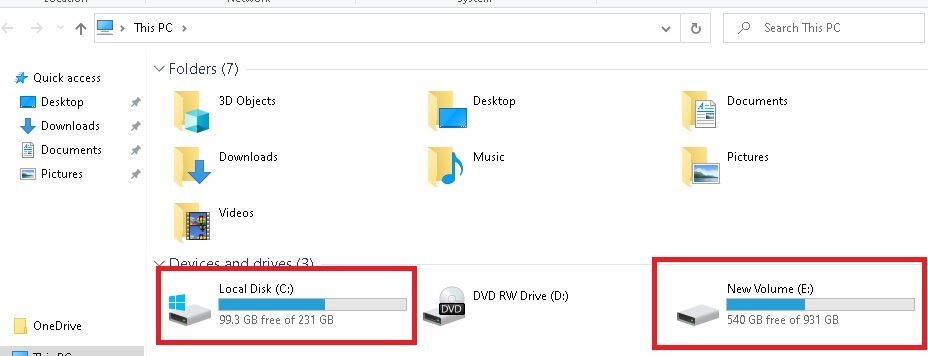
Peu importe quel type de stockage vous utilisez pour les fichiers de Fortnite, ne plus avoir assez d’espace pourrait provoquer des délais sur la vitesse de téléchargement. Fortnite décompresse chaque fichier en le téléchargeant, ce qui signifie qu’il faut autant d’espace que possible pour être plus rapide.
Si vous n’avez plus ou peu d’espace disponible sur votre SSD ou HDD, il est possible d’essayer de désinstaller des jeux auxquels vous n’avez pas joué depuis un moment ou trouver des solutions alternatives pour déplacer certains des fichiers les plus importants. Investir dans une clé USB ou une solution de stockage externe peut vous permettre de stocker toutes vos photos et vidéos en-dehors de votre PC pour offrir plus d’espace disponible aux jeux.
Rapprochez votre appareil de gaming et routeur Wi-Fi
Les signaux Wi-Fi perdent en qualité quand ils traversent des obstacles. Même les murs épais peuvent suffire à réduire la vitesse de la connexion, mais il est possible d’annuler cet effet en rapprochant les deux appareils.
Cela assurera que l’appareil ait la meilleure qualité de connexion possible en Wi-Fi pour accélérer les téléchargements.
Investissez dans un nouveau routeur ou borne de signal Wi-Fi

Si le rapprochement des deux appareils ne suffit pas ou que ce n’est pas possible et que vous ne voulez pas choisir l’option de câble Ethernet, le mieux à faire est alors d’investir dans un meilleur routeur ou borne de signal Wi-Fi.
Placez une borne entre l’appareil et le routeur pour renforcer le signal. Nous recommandons de le placer un peu plus près du routeur que de l’appareil, puisqu’il doit lui aussi avoir un bon signal à transmettre. Ces boosters amplifieront le signal Wi-Fi reçu, ce qui rendra plus facile la réception de connexion du côté de l’appareil Wi-Fi.
Tentez de prendre une connexion câblée au lieu de la Wi-Fi
La Wi-Fi est plus pratique que d’avoir des fils un peu partout dans la pièce, mais peu importe la qualité de la Wi-Fi, elle n’égalera jamais la connexion câblée en termes de vitesse.
Les câbles Ethernet permettent d’obtenir internet directement de la source sans aucune interruption ou obstacle pour réduire sa qualité. L’utilisation d’un câble permettra de réduire la latence, ce qui améliorera drastiquement la vitesse de téléchargement sur Fortnite.
Tentez cette méthode surtout si vous avez des problèmes de vitesse de téléchargement aussi sur d’autres appareils utilisant la Wi-Fi.
Redémarrer le routeur
Quand vous commencez à télécharger une mise à jour, vous vous connectez techniquement à un serveur qui distribue les fichiers. La qualité de la connexion à ces serveurs est vitale pour la vitesse de téléchargement des mises à jour de Fortnite.
Bien qu’il y ait des occasions où les serveurs d’Epic auront des performances plus faibles que d’habitude, la connexion de votre logement peut aussi être la raison derrière les téléchargements lents. Votre fournisseur internet vous assigne un chemin de connexion quand vous allumez le modem, et le chemin assigné pourrait avoir de mauvaises performances.
Il est possible de tenter sa chance avec une nouvelle connexion en redémarrant le routeur. Cela vous assignera une nouvelle ligne de connexion entre vous et le fournisseur, pour vous permettre d’avoir une meilleure connexion aux serveurs Fortnite.
Vérifiez si d’autres appareils encombrent la bande passante
Si votre bande passante a de plus mauvaises performances que prévu, il pourrait y avoir un appareil autour de vous avec la même connexion qui tente aussi de télécharger des mises à jour ou d’autres fichiers, en prenant de la bande passante. Ces deux scénarios nécessiteront plus de bande passante en priorisant votre appareil.
Sinon, il suffit de demander aux autres personnes d’arrêter ce qui consomme la bande passante pour voir si cela fait une différence. Selon la longueur de leur activité, vous pouvez attendre qu’ils aient fini ou les interrompre pour avoir la mise à jour Fortnite.
Etant donné que cela n’est pas toujours une option, il est aussi possible de limiter la bande passante que le routeur distribue aux autres appareils connectés via l’interface du modem. Ce process sera différent pour chaque modèle de routeur, donc il faudra chercher le guide correspondant au nombre de votre modèle.
La plupart des manuels d’utilisation ont une section pour cette procédure, donc il est aussi possible de le chercher sur le net.
Appeler le fournisseur pour obtenir un support
L’infrastructure internet et la construction du complexe jouent un rôle crucial dans la qualité de la connexion internet. Bien que la plupart des villes ont rénové leur infrastructure de câbles, les zones plus rurales n’ont pas toujours cette chance. Votre vitesse de téléchargement peut donc varier en fonction de la météo ou de la maintenance du fournisseur dans votre zone.
Appelez votre fournisseur et laissez-les faire des tests de votre connexion. Il y aura des valeurs et données que vous ne pourriez pas trouver seul, ce qui peut les aider à trouver le problème derrière la vitesse de téléchargement lente. Le fournisseur peut reset votre connexion de leur côté afin de corriger sa vitesse, ou encore envoyer un professionnel pour le faire.
Si vous ne connaissez pas les détails de votre contrat d’abonnement, demandez-leur. Il y a aussi une chance que la connexion ne soit simplement pas assez rapide à cause de l’abonnement souscrit.
Contacter le support d’Epic Games

Si la connexion n’a aucun problème et donc que le fournisseur ne peut rien changer et que les serveurs de Fortnite sont en bonne condition, la dernière option sera de contacter directement Epic.
Contactez-les en précisant toutes les étapes tentées pour corriger le problème vous-mêmes, ainsi que les logs qu’ils pourraient demander. Tout comme le fournisseur pourrait découvrir des problèmes que vous n’avez pas vus, Epic pourrait voir des problèmes de son côté.